Cómo dejar tu iPhone o iPad como recién salidos de su caja original
Si vas a vender tu iPhone o iPad o crees que algo funciona mal, puedes restablecerlo de una forma muy sencilla.

Sea cual sea el motivo, hoy queremos enseñarte como dejar tu iPhone o iPad tal y como viene de fábrica, como si acabásemos de sacarlo por primera vez de la caja. Útil, por ejemplo, si vamos a vendérselo a alguien o simplemente porque estamos teniendo problemas con el terminal y queremos formatearlo para dejar de tener dichos problemas.
Hay muchas maneras posibles de restablecer nuestro iPhone, podemos hacerlo de manera muy rápida desde el propio iPhone, o algo más lenta desde el PC o Mac a través de DFU. Puestos a elegir, me quedo con el segundo método, el cual me parece más efectivo.

Te puede interesar | ¡Que no te timen comprando un iPhone de segunda mano bloqueado!
Cómo restablecer desde el propio iPhone o iPad
Una de las ventajas de restablecerlo desde el propio dispositivo es que no tenemos por qué restablecerlo de fábrica. Si no que podemos elegir, por ejemplo, si restablecer solo los iconos del homescreen o solo los ajustes del dispositivo.
Sin embargo, si has entrado aquí es por que quieres restablecerlo de fábrica, así que voy a explicarte cómo hacerlo:
- Ve a Ajustes
- Ahora dirígete a General
- Desliza hacía abajo del todo y entra en "Restablecer"
- Selecciona "Restablecer contenido y ajustes"
- Ingresa el código pin con el que desbloqueas tu iPhone
- A continuación, te pedirá que ingreses tu contraseña de iCloud para desactivar "Buscar mi iPhone". Introdúcela y dale a "Aceptar".
Inmediatamente verás que el dispositivo se apaga, sale el logo y empieza a cargarse una barra. No apagues ni toques nada hasta que termine. Tu iPhone ya se ha restablecido, ahora toca configurarlo de cero como cuando lo encendiste por primera vez tras sacarlo de su caja.
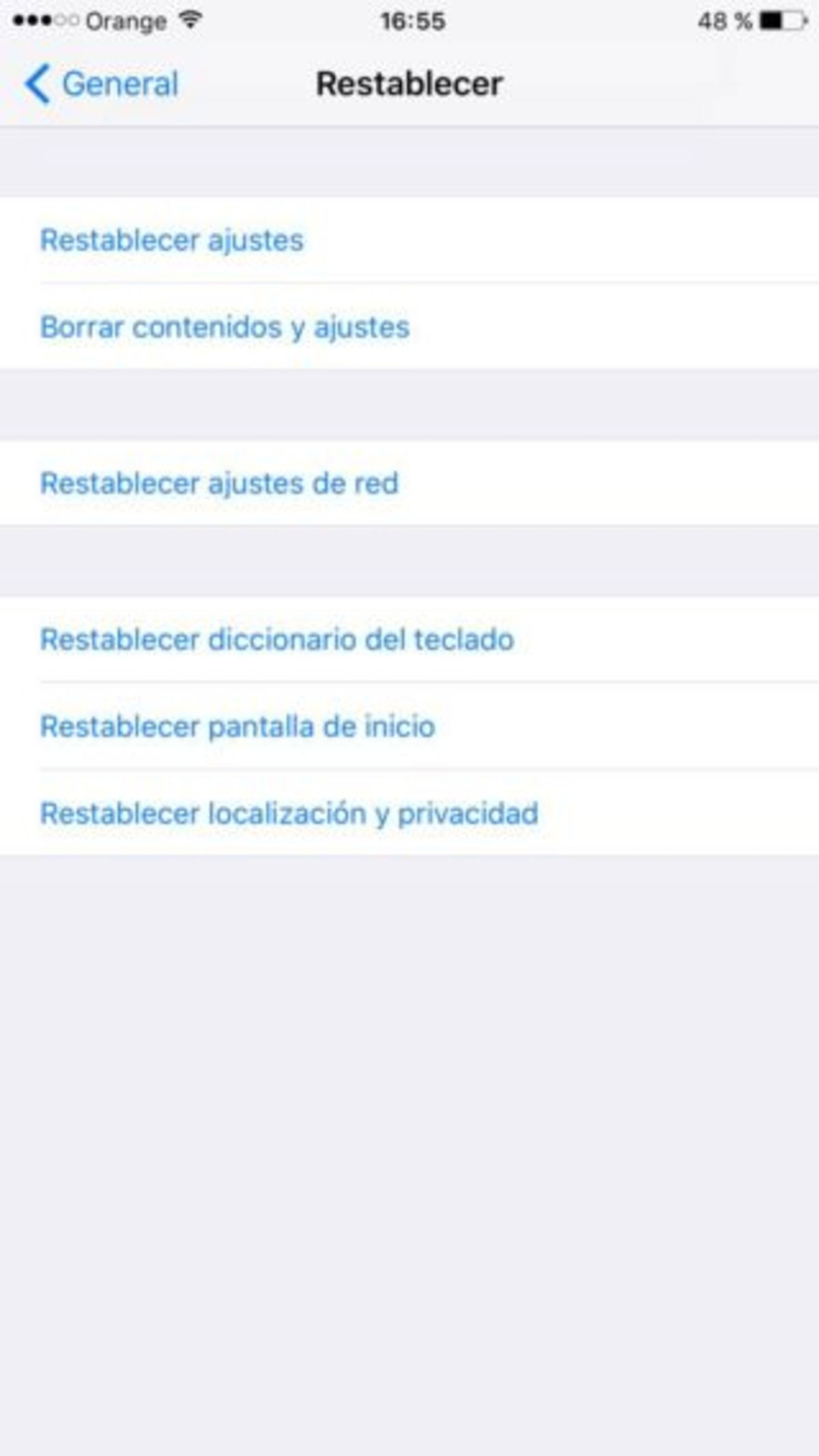
Te puede interesar | Los 10 rumores más creíbles sobre el iPhone 8
Cómo restablecer tu iPhone o iPad desde el PC o Mac
Desde mi punto de vista, este es el método más efectivo si lo que queremos es hacer una limpieza más profunda. Personalmente, lo uso, sobre todo, cuando se trata de actualizar el dispositivo a una versión grande como, por ejemplo, de iOS 10 a iOS 11.
Para realizarlo necesitaremos descargar una versión disponible. Hay páginas donde encontraremos las versiones originales, mi favorita es ipsw.me. Es importante que descargues la versión compatible con tu dispositivo. También es importante también tener descargada la última versión de iTunes.
Una vez descargado procedemos a la restauración:
- Desactiva "Buscar mi iPhone". Podrás hacerlo en Ajustes > iCloud > Buscar mi iPhone > Desactivar.
- Apaga el dispositivo
- Enciéndelo en modo DFU. Para ello mantén presionados el botón de power y de inicio durante de 10 segundos. Pasados esos 10 segundos, suelta el de bloqueo y deja pulsado el de inicio.
- Conéctalo a iTunes, verás que te sale que se ha detectado un iPhone en modo restauración.
- Pulsa el botón Shift si es un PC Windows o el botón alt si es un Mac. Posteriormente, sin soltar el botón pulsado, dale a "Restaurar iPhone" en iTunes.
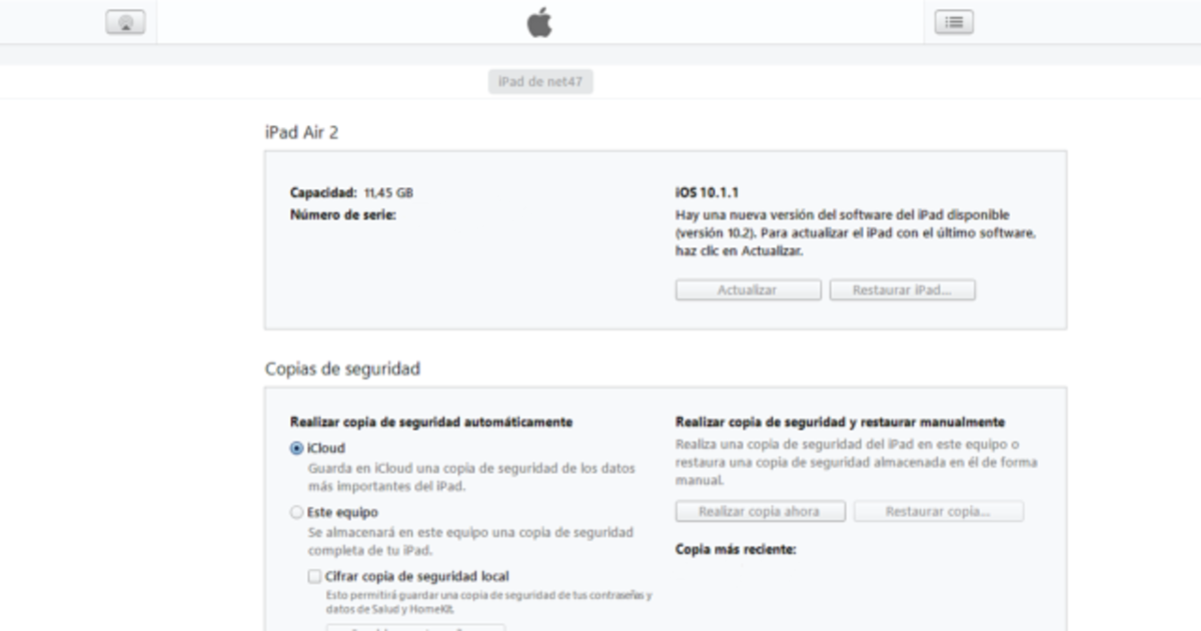
Inmediatamente verás que sale el logo con la barra cargando. No apagues ni desconectes el dispositivo del ordenador hasta que veas en iTunes que el proceso ha terminado y veas que ya está la pantalla de configuración inicial en el iPhone.
Listo, ya tendrás tu dispositivo como recién salido de fábrica. ¿Conoces algún otro método? Si es así, compártelo con la comunidad en los comentarios.
Puedes seguir a iPadizate en Facebook, WhatsApp, Twitter (X) o consultar nuestro canal de Telegram para estar al día con las últimas noticias de tecnología.